Comment utiliser la fonction de lien hypertexte d'Excel
La fonction Hyperlien(Hyperlink) crée des raccourcis qui sautent vers un autre emplacement. La fonction Hyperlien(Hyperlink) peut créer des liens vers des classeurs, des documents stockés sur un serveur réseau, un intranet ou Internet lorsque nous cliquons sur une cellule avec une fonction Hyperlien(Hyperlink) . Excel ouvrira le document spécifié ou se rendra à l'emplacement indiqué. La formule de la fonction Hyperlink est : HYPERLINK (link_location, [friendly_name]) .
La syntaxe de la fonction de lien hypertexte(Hyperlink Function)
- Link_location : Le chemin et le nom du fichier à ouvrir, c'est obligatoire.
- Friendly_name : le texte ou le numéro du lien affiché dans la cellule. Friendly_name est facultatif.
Cet article explique comment créer un lien hypertexte dans une feuille de calcul Excel à l'aide d'une fonction Lien hypertexte(Hyperlink) .
Comment utiliser la fonction de lien hypertexte d'Excel
Dans ce didacticiel, nous allons créer un lien hypertexte pour certains personnages historiques du tableau.
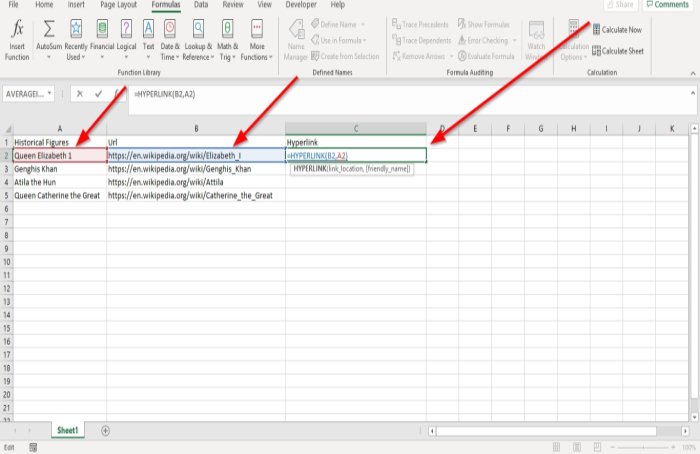
Cliquez sur(Click) la cellule où vous voulez que le résultat soit.
Tapez la formule =HYPERLINK puis parenthèse.
Nous allons entrer Link_location . Dans l'exemple (voir dans l'image ci-dessus) où vous voyez l' URL des sites, tapez B2 car le site vers lequel vous souhaitez créer un lien se trouve dans la colonne URL .
Entrez maintenant le Friendly_name . Le nom convivial sera les données situées dans la colonne des personnages historiques. Tapez A2 , car nous voulons lier ensemble les données de la colonne URL et des chiffres historiques. Fermez la parenthèse.

Appuyez sur Entrée(Enter ) , vous verrez votre résultat.
Supposons que(Suppose) vous souhaitiez voir les résultats pour les autres données à l'aide de la fonction Lien hypertexte(Hyperlink) . Cliquez sur(Click) la cellule et faites-la glisser vers le bas.

L'autre option est d'aller dans Formula . Dans le groupe Bibliothèque de fonctions(Function Library) , cliquez sur Recherche et référence(Lookup and Reference) ; dans le menu déroulant, sélectionnez Lien hypertexte. (Hyperlink.) Une boîte de dialogue Arguments de la fonction(Function Arguments) apparaît.

Dans la boîte de dialogue Arguments de la fonction , où vous voyez (Function Arguments)Link_location , tapez la cellule B2 dans la zone de saisie.
Là où vous voyez Friendly_name , tapez la cellule A2 dans la zone de saisie.

Cliquez, OK ; vous verrez le résultat.
J'espère que ça aide.
Related posts
Comment utiliser Duration Financial Function dans Excel
Comment utiliser le Rept Function dans Excel
Comment utiliser DCOUNT and DCOUNTA Function dans Excel
Comment utiliser le RANDBETWEEN Function dans Excel
Comment utiliser le TYPE Function dans Excel
Comment utiliser INT and LCM Functions dans Excel
Comment utiliser le ISODD function dans Excel
Convert CSV à Excel (XLS or XLSX) en utilisant Command line dans Windows 10
Comment réparer un Excel Workbook corrompu
Comment ajouter ou somme Time dans Microsoft Excel
Comment utiliser le CHOOSE function dans Excel
Comment utiliser le HLOOKUP function dans Microsoft Excel
Comment changer par défaut File Format pour économiser en Word, Excel, PowerPoint
Calculate Standard Deviation and Standard Error du Mean dans Excel
Utilisez la nouvelle fonction "Insérer des données à partir d'une image" d'Excel Mobile
Comment verrouiller les cellules dans Excel formula pour les protéger
Comment créer et utiliser Form Controls dans Excel
2 façons d'utiliser la fonction de transposition d'Excel
Comment 08512582 à Excel
Comment utiliser Percentile.Exc function dans Excel
